збереження закладок
У всіх найпопулярніших браузерах передбачена можливість провести імпорт і експорт закладок, це означає, що ви можете зберегти закладки у вигляді файлу на жорсткий диск вашого комп'ютера, і потім безперешкодно їх відновити. Тут варто зробити застереження, що зберігати цей файл потрібно на диск D або будь-який інший, крім C. Це обумовлено тим, що зазвичай після стандартної установки Windows вся інформація з диска C втрачається.
Це стосується не тільки файлу з закладками, а й будь-якого цінного для вас інформації.
Багато починаючі користувачі часто зберігають свої файли на "Робочому столі" або в "Мої документах", фактично це, те ж саме, що зберегти інформацію на диск C, а як я вже писав вище, це іноді закінчується втратою дорогоцінної інформації.
Переступимо до збереження закладок.
Почнемо з самого популярного браузера IE (Internet Explorer 9). Приклад представлений на останній (на момент написання) версії даного браузера. Щодо його популярності багато справедливо заперечать і будуть частково праві, є кілька браузерів набагато зручніше і швидше ніж Internet Explorer, тому популярність Internet Explorer обумовлена тим, що він спочатку присутня в Windows і тому більшість початківців користувачів ПК, починають своє знайомство з інтернетом саме через нього .
Отже, у вас вже накопичилося якась кількість закладок і вам потрібно їх зберегти для майбутнього використання. В Internet Explorer 9 це можна зробити, відкривши меню "обране" у верхньому правому куті браузера, кнопка у вигляді жовтої зірки. В інших версіях браузера, можливо, інше розташування, але принцип зберігається.
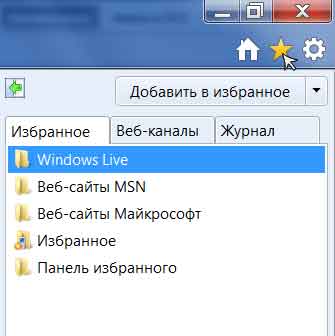
Наступним кроком буде, відкрити меню уподобань і вибрати пункт "Імпорт та Експорт."
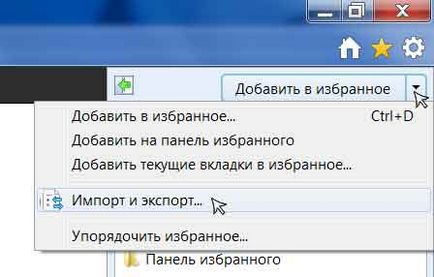
Перед вами відкриється вікно імпорту-експорту, виберете перемикач "Експортувати в файл" і натисніть далі.

У вікні, треба відзначити, що конкретно ви збираєтеся імпортувати, нас цікавить "Вибране", натискаємо далі.
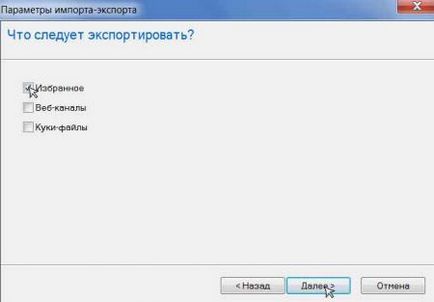
Вибране в Internet Explorer може бути розбите на підпункти, для збереження всіх закладок повинен бути вибраний верхній пункт "Вибране", як ви вже напевно здогадалися, натискаємо далі.

Вибираємо місце, куди збережемо файл, і його ім'я. Нагадую це повинно бути місце не на диску C.

Якщо ви все зробили правильно у вас з'явитися фінальне вікно, натисніть ОК і перевірте, що файл з обраним з'явився в тому місці, в якому ви його зберегли.

Варто відзначити, що файл з обраним в Internet Explorer, зберігається з розширенням .htm, цей формат файлу, використовується в інтернет і відкривається за допомогою браузера, відкривши даний файл, ви побачите в ньому всі ваші закладки у вигляді інтернет посилань.
Деякі браузери за замовчуванням намагаються експортувати закладки в іншому форматі (НЕ .htm), а в своєму внутрішньому - який зрозумілий тільки їм. Це принципі не страшно, але не універсально, тому краще для експорту використовувати варіант .htm ця можливість є у всіх браузерів. Щоб полегшити пошук цієї опції, нижче представлені скріншоти з найпопулярніших браузерів.

далі вибираємо Експортувати як HTML
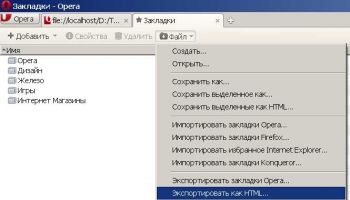
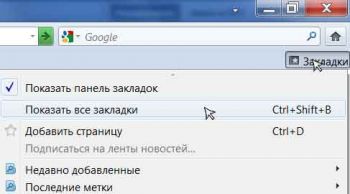
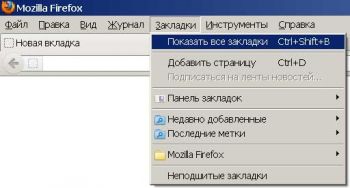
далі вибираємо "Експорт закладок в HTML-файл"

далі вибираємо "Експортувати закладік в файл HTML"
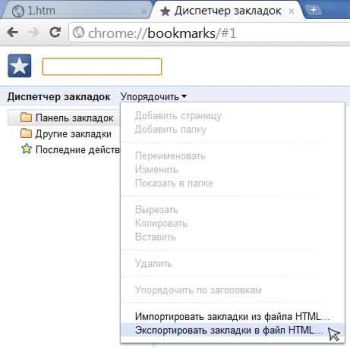
Як ви зрозуміли, принцип скрізь приблизно однаковий. Прочитавши цю статтю ви спокійно розберетеся, як зберегти свої закладки в будь-яких браузерах.